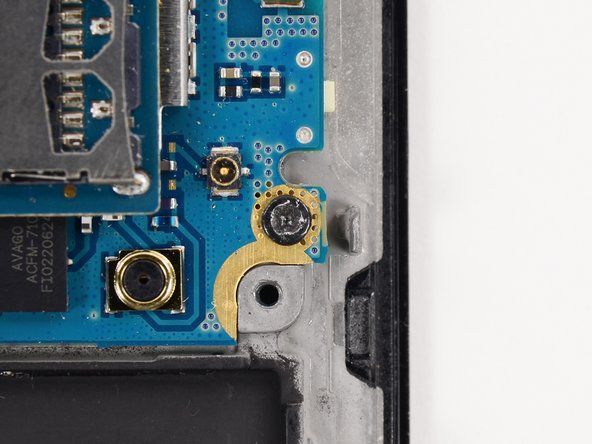HP prijenosno računalo

Rep: 517
Objavljeno: 26.01.2015
HP prijenosno računalo ne povezuje se s bežičnim internetom i mislim da mi je bežična kartica pokvarena ili tako nešto. Trebam li ga zamijeniti ili vratiti računalo?
Dobivate li pogreške prilikom pokretanja sustava?
Molimo vas da nam kažete više o svom prijenosnom računalu i mreži s kojom se pokušavate povezati i njegovom mjestu (dom, tvrtka, škola itd.). Jeste li pokušali resetirati modem i / ili usmjerivač? Koliko ste udaljeni od pristupne točke (obično usmjerivača)? Jeste li se ikada prije povezali s ovom ili bilo kojom bežičnom mrežom s ovim prijenosnim računalom? Možete li vidjeti bilo koju dostupnu mrežu? Koji operativni sustav koristite?
Bežični prijenosnik prikazuje moju WiFi mrežu, ali se neće povezati. Molim pomoć!
Prvo provjerite je li bežična kartica ispravno priključena otkačivanjem stražnje strane prijenosnog računala i provjerom prikazuju li se svi terminali. Ako to učine, zatim gurnite karticu u utor, drugo, idite na 'Upravitelj uređaja' pod 'mrežni adapter' i provjerite prikazuje li se vaš bežični mrežni adapter na popisu, ako ne, ponovo instalirajte ispravni ili ažurirani upravljački program. Treće, ako ovi koraci ne uspiju, vaša je bežična kartica neispravna, pa je zamijenite jer su ove kartice vrlo jednostavne i zapravo ne griješe ako nisu neispravne ili ako nešto nije u redu s upravljačkim programom i to mora biti ponovno instaliran. Sretno
Prvo, što podrazumijevate pod pojmom 'koja je standardna lozinka za laptop acer' ??? Mislite li na lozinke na vašem operativnom sustavu npr. Windows itd? Ako je to ono što mislite, pogledajte ovaj članak https: //www.winpasskey.com/how-to-unlock ... jer postoji nekoliko metoda oporavka lozinki, sretno!
24 odgovora
Odabrano rješenje
 | Rep: 177.000 |
Bok,
Prije svega probajte ovo:
- Upotrijebite Windows 'Rješavanje problema' (desni klik miša na ikonu mreže na programskoj traci blizu sata).
- Otvorite 'Upravitelj uređaja' i pronađite svoju Wi-Fi karticu (nešto poput Atheros, Realtek, Broadcom itd.). Pritisnite desnu tipku miša i deinstalirajte upravljački program.
- Sada ponovo pokrenite računalo i Windows će ponovno instalirati WLan upravljački program. Ovo će resetirati vaš Wi-Fi upravljački program.
- Ako to ne riješi vaš problem, trebate otvoriti prijenosno računalo i ponovo spojiti wlan karticu.
- Posljednji korak je zamjena Wi-Fi kartice.
@Zfix - Zbunjen sam, izgledate kao vrlo kompetentan tehničar, s tako malo podataka na mreži s kojom se pokušavaju povezati, postavkama operativnog sustava itd. ... ad nauseam: Zašto počinjete sa ponovna instalacija upravljačkog programa nakon čega slijedi zamjena WIFI kartice?
zaslon osjetljiv na dodir fitbit blaze ne radi
Dogovoren! Prvo osnove: Pogreške (ako postoje) i konfiguracija / postavljanje
Ovo su 4 različite metode za rješavanje problema. Ako prva metoda ne riješi problem, prijeđite na sljedeću.
Nije potrebno ići na sljedeće rješenje ako je prethodno riješilo problem.
Zamjena Wi-Fi kartice konačno je rješenje - ako vam drugi ne pomažu.
lmao, rješavanje problema sa sustavom Windows je šala. Većinu problema resetiraju resetiranje modema ili usmjerivača. Pretpostavljate mnogo. Baš kao što sam to učinio u svom prethodnom komentaru vama.
Omg..Ubrzo sam uzbuđena. Isprobao sam gotovo sve i napokon je ovo uspjelo .. poludio sam ... hvala
 | Rep: 229 |
Wi-Fi umrežavanje prikladan je način za pristup Internetu. Međutim, puno stvari može poći po zlu prilikom upotrebe bežične veze, a može biti i frustrirajuće kad je veza spora, povremeno pada ili se ne može povezati. Prati ove korake:
- ažurirajte bežični adapter koristeći preporučene postavke i provjerite ima li vatrozida i antivirusa za bilo kakvo ažuriranje za dodatnu pomoć posjetite hp http: //support.hp.com/us-en/document/c02 ... nakon što izvršite sve korake, ponovno pokrenite računalo.
to je bio moj vatrozid koji je blokirao vezu. hvala što si mi uljepšao dan
Suočio sam se s istim problemom sa svojim HP-ovim krugom. Riješilo se to kad sam u Ipv4 svojstvima wi-fi adaptera odabrao 'Automatski pribavi adresu DNS poslužitelja'
Hvala, ovo je za mene bio isti problem.
Pitanje! HP prijenosno računalo s bežičnim internetom ne povezuje se ni s jednim web mjestom! Kako mogu ažurirati upravljački program itd.?
Puno ti hvala! Imao sam toliko problema s ovim. Bilo je frustrirajuće kako su se svi ostali u obitelji mogli povezati, osim mene.
 | Rep: 157 |
imao sam isti problem i riješio sam ga sada. podvrgnite se spomenutim koracima: -
1. spojite svoj WiFi uređaj s računalom putem kabela (kabel dobivate kad kupujete wifi uređaj.
2. sada ste povezani s internetom.
3. unesite konfiguracijsku ip adresu svog uređaja u traku web mjesta.,.,., Na primjer, 192.168.15.1 je u slučaju witribe
4. unesite korisničko ime i lozinku
5. idite na mrežne postavke -> WLAN -> SSID WPA postavke
6. postavite ključ vrste šifre na TKIP i promijenite unaprijed podijeljeni ključ
7. sada kada su postavke spremljene, uklonite kabel i spojite se na svoj WiFi pomoću novog postavljenog ključa.
8. nadam se da će vam pomoći
Thanxxx puno Yaar. Baš nevjerojatno uspjelo. Nijedan Hassel to ne radi.
kako hard reset iPhone 4
plati ovaj članak http: //fixingblog.com/windows-laptop-won ...
predobro. puno ti hvala
O moj Bože !!! Hvala vam na pomoći!!! njegov prijedlog djeluje na mene! O moj Bože! njegov je prijedlog vrlo koristan!
Super, puno hvala. Upalilo je. Uštedio puno svog vremena
 | Rep .: 133 |
Pozdrav svima ,
ovo je vrlo jednostavno rješenje - samo ažurirajte upravljački program bežičnog računala, ponovno pokrenite prijenosno računalo
provjerite vatrozid i datum i vrijeme na uređaju.
pokušajte ponovno pokrenuti usmjerivač i modem, a također i theat ponekad pomaže
kad svi ti koraci propadnu, pokušajte Vodič - Riješite probleme s bežičnim prijenosnim računalima sa sustavom Windows
vidite i nadam se da će vam ovo uspjeti.
super .. stvarno je uspjelo. Hvala
bilo mi je vrlo lako .Hvala
 | Rep: 803 |
Pazite da ne koristite statičku IP adresu. Idite na Mreža i dijeljenje, kliknite mrežu kojoj se želite pridružiti. Zatim desnom tipkom miša kliknite Svojstva. Zatim dvaput kliknite Internet Protocol Version 4 TCP / IPv4. Obavezno automatski pribavite svoju IP adresu i DNS poslužitelj. Isto s alternativnom konfiguracijom. Ako to ne uspije, poništite oznaku IPv6 na kartici svojstava.
Hvala! Riješio je misterij poput abc. Nema potrebe za unošenjem naredbenog retka i tako dalje!
Hvala puno brate ... uspjelo je ... cijenim
Internet protokol verzije 4TCP / IPv4 imao je sve automatski. Ali poništavanje potvrde IPv6 je uspjelo. Puno ti hvala!
Moje prijenosno računalo Hp ne povezuje se s internetom, kaže da nema internetske veze, ali se povezuje.
Ne mogu vjerovati da sam pretraživao nebo i zemlju samo da bih uklonio kvačicu. Hvala puno!!
| | Rep: 73 |
Upravo sam riješio ovaj problem na svom HP-ovom prijenosnom računalu, idite na Start, upišite naredbeni redak, pojavit će se crni okvir tipa ipconfig, a zatim razmaknicu / puštanje. Zatim pritisnite enter. Ovo će isključiti sve WiFi adrese. Zatim nakon što vidite sve konfiguracije kako se pojavljuju, upišite ipconfig / renew Ovo bi trebalo riješiti vaš problem. Uspjelo je na mom, sretno
Upravo sam riješio ovaj problem na svom HP-ovom prijenosnom računalu, idite na Start, upišite naredbeni redak, pojavit će se crni okvir tipa ipconfig, a zatim razmaknicu / puštanje. Zatim pritisnite enter. Ovo će isključiti sve WiFi adrese. Zatim nakon što vidite sve konfiguracije kako se pojavljuju, upišite ipconfig / renew Ovo bi trebalo riješiti vaš problem. Uspjelo je na mom, sretno
O moj Bože!! Upalilo je!!!!
Moj je rekao 'ova zahtijevana operacija zahtijeva uzvišenje'. ????
@Donna Mislim da 'ova zahtijevana operacija zahtijeva nadmorsku visinu' znači da morate držati prijenosno računalo iznad glave dok se ne poveže (žao mi je Donna. Znam da to nije pomoglo. Tako mi je muka od MOJOG laptopa! Imamo dva vrlo različita wifi signala u našoj zgradi. I EVRYTHING se povezuje s oba ... osim ovog prijenosnika $% & $ koji je naravno glavni koji se mora koristiti! Ali naravno, povezuje se s mojom žarišnom točkom - NARAVNO! Glavno trošenje novca i baterije. Oh, samo bih htio čupati kosu!
iphone se smočio neće se uključiti
@ Kaye Z brate, isto se događa sa mnom, laptop se spaja na mobilnu žarišnu točku, ali ne i na kućni wifi, već na sve ostalo. Ponovo sam instalirao upravljačke programe, ali ne radi
| | Rep: 37 |
Pozdrav svima
problemi koji bi mogli uzrokovati probleme s WiFi prijenosnim računalima-
- pregrijavanje ili neispravan hardver
- zastarjeli / oštećeni upravljački program mrežnog adaptera
- kritično ažuriranje sustava Windows ili zastarjeli operativni sustav
- Blokiranje vatrozida ili zastarjeli antivirusni sigurnosni softver
- Promjena postavki usmjerivača ili oštećenje softvera
da biste riješili gotovo bilo kakve probleme s wifi-jem s prijenosnim računalom hp, trebali biste znati probleme. Sada mi se mnogi ljudi ovdje preporučuju da ažuriram upravljački program, a da ne razumijem da kada se korisnik ne mora povezati s internetom, kako ga može ažurirati, osim ako ne koristite kabelski internet ili ne instalirate WiFi s popisa upravljačkih programa koji je već instaliran na računalu.
moj laptop se nije povezivao s WiFi-jem i bili su tu problemi s multi pal-om, ali ovo mi je stvarno pomoglo da riješim problem. Znati popraviti Hp prijenosno računalo neće se povezati na WiFi laganim koracima.
Ne znam koji su koraci to popravili, ali dobio sam veliku pomoć od posta kako bih riješio problem.
- prvo što morate učiniti je ponovno pokrenuti sve uređaje koji su uključeni u proces. ponovno pokrenite modem / usmjerivač i vaše računalo
- ažurirati prozore i antivirusni softver
- provjerite ažuriranje / deinstaliranje upravljačkog programa za WiFi mrežni adapter
- prijavite se na usmjerivač i provjerite postavke, ažurirajte firmver usmjerivača ili pokušajte promijeniti lozinku.
 | Rep: 156,9 k |
Evo još jednog rješenja koje može riješiti vaš problem:
Ako ste nedavno nadogradili na Windows 10 i imate problem s ograničenim pristupom, čak i putem priključenog ethernet kabela. Tada ćete možda imati nekompatibilni program zbog kojeg se to dogodilo. Obično antivirusni program poput:
(Ovo ako nemate verziju kompatibilnu sa sustavom Windows 10)
- McAfee
- Trend Micro Internet Security
- AVG
Problem može čak uzrokovati da naredba ipconfig u naredbenom retku ne prikazuje ništa.
Evo još rješenja putem web stranice bloga:
http: //online-computersolutions.blogspot ...
| | Rep: 13 |
1. Provjerite je li instaliran ispravan upravljački program.
2. Instalirajte hp prečac tipke i upravljački program za upravljanje napajanjem.
3. Upotrijebite prečac da biste provjerili je li bežična funkcija uključena.
Prijevod:
1. Provjerite je li instaliran ispravan upravljački program.
2. Instalirajte hp prečace i upravljačke programe za upravljanje napajanjem.
3. Pomoću tipki prečaca provjerite je li uključena bežična funkcija.
 | Rep: 13 |
bok
Imao sam ovaj problem dan ranije i ovdje sam da vam odgovorim
1) desnom tipkom miša kliknite ikonu računala i kliknite svojstva.
2) U gornjem desnom dijelu vidjet ćete upravitelj uređaja, kliknite ga
3) Na mrežnim adapterima kliknite desnom tipkom miša na wi-fi upravljački program i kliknite svojstva
4) Pritisnite karticu upravljačkih programa i ažurirajte!
Tako sam riješio svoj problem
| | Rep: 1 |
Način 1: Resetirajte uslugu WLAN AutoConfig
1. korak: Otvorite prozor Usluge u sustavu Windows 10.
Pritisnite tipke s logotipom Windows + R da biste otvorili dijaloški okvir Pokreni na tipkovnici. Zatim upišite usluge.msc i kliknite u redu dugme.
Korak 2: Pronađite i dvaput kliknite WLAN AutoConfig s desne strane ugrađenog prozora Usluge.
Korak 3: Kada se pojavi novi skočni dijaloški okvir, promijenite vrstu pokretanja u Automatski i kliknite Početak dugme.
Korak 4: Kliknite Prijavite se nakon čega slijedi u redu za spremanje promjena i izlazak iz prozora.
Provjerite je li vaše HP prijenosno računalo sada normalno spojeno na bežični internet. Ako ne, krenite na Put 2.
Način 2: Onemogućite postavke uštede energije mrežnog adaptera
1. korak: Otvorite Upravitelj uređaja u sustavu Windows 10.
Korak 2: U prozoru Upravitelj uređaja proširite Mrežni adapteri . Desnom tipkom miša kliknite svoj Mrežna veza i odaberite Svojstva opcija.
Korak 3: Kada se otvori dijaloški okvir Svojstva, idite na Upravljanje napajanjem poništite opciju koja kaže 'Dopusti računalu da isključi uređaj radi uštede energije' i kliknite na u redu gumb za spremanje promjena.
Ponovo pokrenite HP prijenosno računalo da biste provjerili nastavlja li problem. Ako je to slučaj, možda ćete trebati isprobati druge načine navedene u nastavku.
Način 3: Prilagodite brzinu i dupleks mrežne veze
Korak 1: Otvorite Centar za mrežu i dijeljenje u sustavu Windows 10. Kliknite Promijenite postavke adaptera na lijevoj bočnoj ploči.
Korak 2: U mrežnim vezama desnom tipkom miša kliknite mrežni adapter (Koristim Ethernet ) i kliknite Svojstva iz kontekstnog izbornika.
Korak 3: Kliknite Konfigurirati ...
Korak 4: Prebacite se na Napredna kartica, pomaknite se prema dnu i kliknite Brzina i obostrani ispis , postavite vrijednost kao 10 Mbps poludupleks i kliknite u redu dugme.
Sada provjerite radi li vaša bežična internetska veza ispravno. Ako problem i dalje postoji, morate slijediti sljedeći put.
Način 4: Korištenje naredbenog retka (Admin)
1. korak: Otvorite naredbeni redak kao administrator u sustavu Windows 10.
Korak 2: U administrativni redak za naredbe upišite sljedeće naredbe i pritisnite Unesi nakon svake naredbe.
ipconfig / flushdns
ipconfig / puštanje
ipconfig / obnoviti
Zatvorite prozor i provjerite je li vaša bežična internetska veza u stabilnom stanju.
Nadam se da će vam uspjeti.
Način 1 mi je uspio nakon što sam se borio s toliko drugih pokušaja. Hvala vam
| | Rep: 1 |
Ponovo pokrenite računalo, idite na bios izbornik i resetirajte, spremite promjene, a zatim ponovno pokrenite sustav. ovo bi to trebalo učiniti.
| | Rep: 207 |
Prvo bih se pobrinuo da bežična veza bude uključena na prijenosnom računalu hp, a zatim pokušati pronaći usmjerivač koji želim spojiti.
Ali ako ga ne mogu pronaći, desnim / lijevim klikom na ikonu pristupa Internetu kliknite 'Otvori centar za mrežu i dijeljenje (Center lol)', zatim 'Rješavanje problema', zatim 'Mrežni adapter', zatim 'Napred' kliknite 'Pokreni kao administrator' i kliknite 'Dalje', a zatim kliknite 'Dalje' i provjerite jeste li odabrali 'Svi mrežni adapteri', a pretpostavljate da kliknite 'Dalje', hahaha. Ako je sve išlo kako treba, trebali biste se moći povezati s usmjerivačem.
Ali ako to ne uspije, resetirajte usmjerivač, a ako to ne uspije, resetirajte računalo, ali ako i dalje ništa, onda ne znam što učiniti.
Napravio sam sva rješenja problema, a bilo je komentara koji kažu da je nedostajao još jedan protokol ... bilo je nešto u Microsoftu što je to?
| | Rep: 1 |
Privremeno rješenje za rješavanje ovog problema je otvaranje naredbenog retka - potražite cmd.exe i kada je otvoren upišite ....
ipconfig / obnoviti
zaslon iphone 5 neće se uključiti
a zatim pritisnite return. Neko vrijeme obnavlja ip adresu s usmjerivača i pokreće je pod pretpostavkom da to nije hardverski problem. Ako ga opet izgubite, ponovite to. Netko tehničkiji od mene može pronaći trajnije rješenje, ali barem vas ovo može brzo pokrenuti.
http: //dowser.org/wifi-frequently-discon ...
| | Rep: 1 |
Ažurirao sam upravljačke programe s mrežnog adaptera s web mjesta proizvođača i napokon je započela internetska veza.
| | Rep: 1 |
Ono što sam zapravo napravio bilo je jednostavnije i uspjelo mi je:
Deinstaliram mrežni upravljački program iz upravitelja uređaja i nakon toga ponovno pokrećem prijenosno računalo gdje se automatski instalira. (umjesto ponovnog pokretanja možete kliknuti i gumb za traženje promjena hardvera na upravitelju uređaja). Ako zvuči komplicirano, na YouTubeu postoji video kako riješiti ovaj problem: https: //www.youtube.com/watch? v = qZ7d5RY5 ...
 | Rep: 1 |
Upravitelj uređaja> Wi-Fi kartica> izgledat će poput Broadcoma, Realteka, Atherosa. Dovoljno je desnim klikom miša na njega i deinstalirati upravljački program. Ovo je vrlo važno za ponovno pokretanje uređaja. Nisam tehnička osoba dok ne pokušavam voditi ljude
Morao sam ponovno instalirati Windows 10 na svom HP pavillion.B@o.zbog toga što se nisam mogao prijaviti. Pa, moje vruće mjesto sada neće raditi. Tamo je, ali ga ne možete dobiti za dijeljenje. Što znači da ne mogu natjerati druge uređaje da to istječu
 | Rep: 73 |
Kada vaše računalo (ili drugi uređaj) ne može pristupiti vašoj Wi-Fi mreži, morate otkriti gdje je problem - vaš prijenosnik ili usmjerivač. Dakle, prvo što trebate je testirati mrežu bez prijenosnog računala. Isprobajte drugo računalo - ili bilo koji uređaj koji koristi Wi-Fi, poput pametnog telefona ili tableta. Ako to drugo računalo ili uređaj mogu pristupiti vašem Wi-Fi-ju, problem je u vašem prijenosnom računalu.
- Pogledajte trake pored naziva mreže kako biste bili sigurni da imate snažan signal usmjerivača. Ako ne, pokušajte se preseliti u sobu u blizini usmjerivača.
- Upotrijebite Windowsovu dijagnostiku. Desnom tipkom miša kliknite ikonu mreže u području obavijesti i odaberite Rješavanje problema. Zatim prođite kroz čarobnjaka.
- Isključite vatrozid - naravno, privremeno - i pokušajte ponovo.
- WiFi kartica ili je izgubila vezu s matičnom pločom ili je WiFi sam pokvario i treba ga zamijeniti. Možda ćete ga moći koristiti putem Etherneta. Često taj dio i dalje radi čak i kada WiFi dio prestane raditi.
Ovdje pročitajte detalje kako biste popravili WiFi mrežu.
http: //www.ithemesforests.com/laptop-wif ...
| | Rep: 1 |
Pretpostavio sam da je modem spektralnog kabela kriv jer je bio u drugom frekvencijskom opsegu. Dodao sam usmjerivač opsega netGear G na kabelski modem i WiFi mi je uspio.
Prvo provjerite WiFi vezu s prijenosnog računala na druge WiFi mreže kako biste isključili problem s prijenosnim računalom.
Problem je novija frekvencija kabelskog modema.
| | Rep: 1 |
Prvo se pobrinite da vatrozid ne blokira vašu internetsku vezu (to se događa), pobrinite se da upravljački program nije oštećen i ponovno ga ponovo instalirajte, ako to ne uspije, kartica može izgubiti utičnicu i / ili oštetiti. ako je oštećena, zamijenite WiFi mini / PCIe ili sličnu karticu, a ako nemate BT (Bluetooth), uzmite WiFi / BT karticu za koju sam siguran da je dostupna za vaš laptop, vrlo su jeftine.
Imao sam ovaj problem sa svojim Acer Aspire 5750 i zamijenio sam originalnu karticu samo s WiFi 2.4G karticom WiFi 2.4 / 5G & BT 4.0 koja je dodala Bluetooth kao dodatnu opciju ovom 8-godišnjem prijenosnom računaru, sada. Djeluje savršeno, a imam i BT.
Kao dodatni prijedlog (koji sam učinio na svom 8 godina starom prijenosnom računalu) jest da su vrlo nadogradivi (Intel gen 2,3,4's) jer su generacije 5 na dalje zalemljene na CPU i ne mogu se nadograditi. Ova se prijenosna računala mogu nadograditi za djelić cijene na onoliko koliko košta novo prijenosno računalo.
Na primjer, možete nadograditi na bolji i veći kapacitet i / ili brže, npr. od spinner HDD-a do SSD HDD-a, bolji CPU od i3 ili i5 do i7, više i brži RAM npr. 1600MHz itd., Pa čak i druga matična ploča s ugrađenom grafičkom karticom poput grafike tipa NVIDIA ili Radeon.
 | Rep: 1 |
Korak 1: Ponovno instalirajte upravljački program bežičnog adaptera
1) Na tipkovnici pritisnite Windows tipka i x istovremeno, a zatim odaberite Upravitelj uređaja .
2) Pronađite i proširite Mrežni adapteri opcija.
3) Zatim desnom tipkom miša kliknite bežični mrežni adapter koji imate i odaberite Deinstalirajte uređaj .
4) Kad se pojavi prozor za potvrdu, pritisnite Deinstaliraj gumb za nastavak.
5) Sada se pomaknite do gornje trake i kliknite ikonu za Potražite hardverske promjene .
6) HP-ovo prijenosno računalo započet će s ponovnom instalacijom upravljačkog programa za bežičnu mrežu. Kada se postupak završi, zatvorite Upravitelj uređaja i ponovno pokretanje svoj laptop.
7) Nakon ponovnog pokretanja pokušajte ponovno Wi-Fi vezu. Ako problem ostane, prijeđite na korak 2.
Korak 2: Ažurirajte upravljački program bežičnog adaptera
Sljedeće upute zahtijevaju izvodljivu internetsku vezu. Preporučujemo vam upotrebu Vozač jednostavno Izvanmrežno skeniranje značajka za prvo pronalaženje ispravnog upravljačkog programa za vaš bežični adapter.
1) Na tipkovnici pritisnite Windows tipka i x istovremeno, a zatim odaberite Upravitelj uređaja .
2) Pronađite i proširite Mrežni adapteri opcija.
3) Zatim desnom tipkom miša kliknite bežični mrežni adapter koji imate i odaberite Ažuriraj upravljački program .
4) Odaberite Automatski potražite ažurirani softver za upravljačke programe .
5) Vaše računalo započet će potragu za vama. Proces bi mogao potrajati.
Ako se noviji upravljački program ne može pronaći na ovaj način, preporučuje se da odete na HP-ovo web mjesto ili proizvođača bežičnog adaptera (u našem slučaju Realtek) i sami pronađete upravljački program.
lg g pad f 8.0 zamjenski zaslon
Ako ste tek početnik u računalu i nemate pojma kako ažurirati upravljački program za Wi-Fi, preporučujemo Vozač jednostavno . To je alat koji otkriva, preuzima i (ako vi idi pro ) instalira upravljačke programe koji su vam potrebni.
Također vam pomaže pronaći odgovarajući upravljački program mrežnog adaptera s njim Izvanmrežno skeniranje značajka.
Uz Driver Easy, postupak ažuriranja upravljačkog programa sužava se na samo dva klika: prvi na Skeniraj sada gumb, drugi na Ažuriraj dugme. Preuzet će se ispravan upravljački program i možete ga instalirati kako želite - bilo ručno putem Windowsa ili automatski pomoću Vozač Easy Pro .
Korak 3: Provjerite i odmorite postavke hardvera
1) Prvo isključite prijenosno računalo. Odspojite sve vanjske uređaje, poput pisača, tipkovnice, miša ili drugog monitora. Odspojite mrežni adapter. Izvadite bateriju.
2) Pritisnite gumb napajanja na prijenosnom računalu najmanje 15 sekundi.
3) Iskopčajte kabel za napajanje bežičnog usmjerivača ili modema. Ako vaša mreža uključuje zasebni širokopojasni modem, iskopčajte i njegov kabel za napajanje.
4) Pričekajte 5 sekundi, a zatim ponovno utaknite kabel. Svjetlo bi trebalo biti upaljeno. Ako je uključena samo lampica napajanja, a žaruljica Interneta trepće i gasi se, možda postoji neki problem s ISP-om (Internet Service Provided) i možda ćete ih trebati kontaktirati za više detalja.
5) Umetnite bateriju u prijenosno računalo i priključite AC adapter. Još nemojte priključivati vanjske uređaje.
6) Uključite prijenosno računalo. Pomoću tipke sa strelicom odaberite Pokrenite Windows normalno i pogodio Unesi ključ.
7) Kad se normalno prijavite na radnu površinu, desnom tipkom miša kliknite ikonu mreže na odjeljku ladice i odaberite Otvorite Centar za mrežu i dijeljenje .
8) Zatim odaberite Promijenite postavke adaptera .
9) Provjerite status mrežne veze. Ako vidite status je Onemogući , desnom tipkom miša kliknite svoju bežičnu vezu i odaberite Omogućiti .
Konačna opcija: Osvježite ili resetirajte Windows 10
Ako se vaše prijenosno računalo uspjelo povezati s vašom bežičnom mrežom, ali ne sada, možda ćete trebati razmisliti o vraćanju sustava Windows 10, na datum kada je bežično umrežavanje radilo dobro.
Moj je bio u redu sve dok se jučer nije ugasio internet, kada se vratio, nisam imao WiFi niti ikonu, ne mogu ući u upravitelj uređaja jer kaže da je došlo do pogreške. (BTW: sve ostalo, svi telefoni, tv-ovi / vatrogasni štapovi, ostala računala SVE rade ispravno ~ osim mog .. ali kad sam ga isključio na noć, jedan dan prije izlaska internetske usluge, ažurirao se prije isključivanja ) .. Pokušao sam postaviti točku vraćanja, a čak se i to vratilo jer se dogodila pogreška, pa sam pričekao više od sat vremena jer se činilo da se obnavlja ... Trenutno sam u suzama jer su SVI moji školski radovi / radovi na ovom prijenosnom računalu !! Pomozite molim vas??
Pokušajte ga ponovno pokrenuti. Moji su se vratili u normalu
| | Rep: 1 |
- Prvo se uključite u postupak rješavanja problema, a nakon toga vidjet ćete da slijede koraci.
# Zatim idite na Instaliranje upravljačkih programa.
.
| | Rep: 1 |
Hvala tehničkim stručnjacima, moj se problem riješio nakon deinstalacije upravljačkog programa i ponovnog pokretanja prijenosnog računala
 | Rep: 1 |
Aplikacija za gotovinu jedna je od prikladnih aplikacija putem koje možete slati ili primati uplate na vrlo prikladan način. Međutim, unatoč značajkama koje dobivamo s gotovinskom aplikacijom, ponekad se korisnici suočavaju s problemima kao što je gotovinska aplikacija koja ne radi. U takvim ćete se slučajevima suočiti s problemima poput neuspješnog prijenosa gotovinske aplikacije zbog čega su korisnici iritirani tijekom pokretanja transakcija. Kroz ovaj članak objasnit ćemo vam ključni razlog nastanka ove pogreške i kako ispraviti pogrešku u neuspjelom plaćanju gotovinske aplikacije. prijava gotovinske aplikacije | prijava gotovinske aplikacije | prijava gotovinske aplikacije | '' 'prijava na Amazon' '' | www.amazon.com/mytv | aol mail prijava | prijava na yahoo mail | prijava na protonmail
misha